KMICRO-中文操作手册
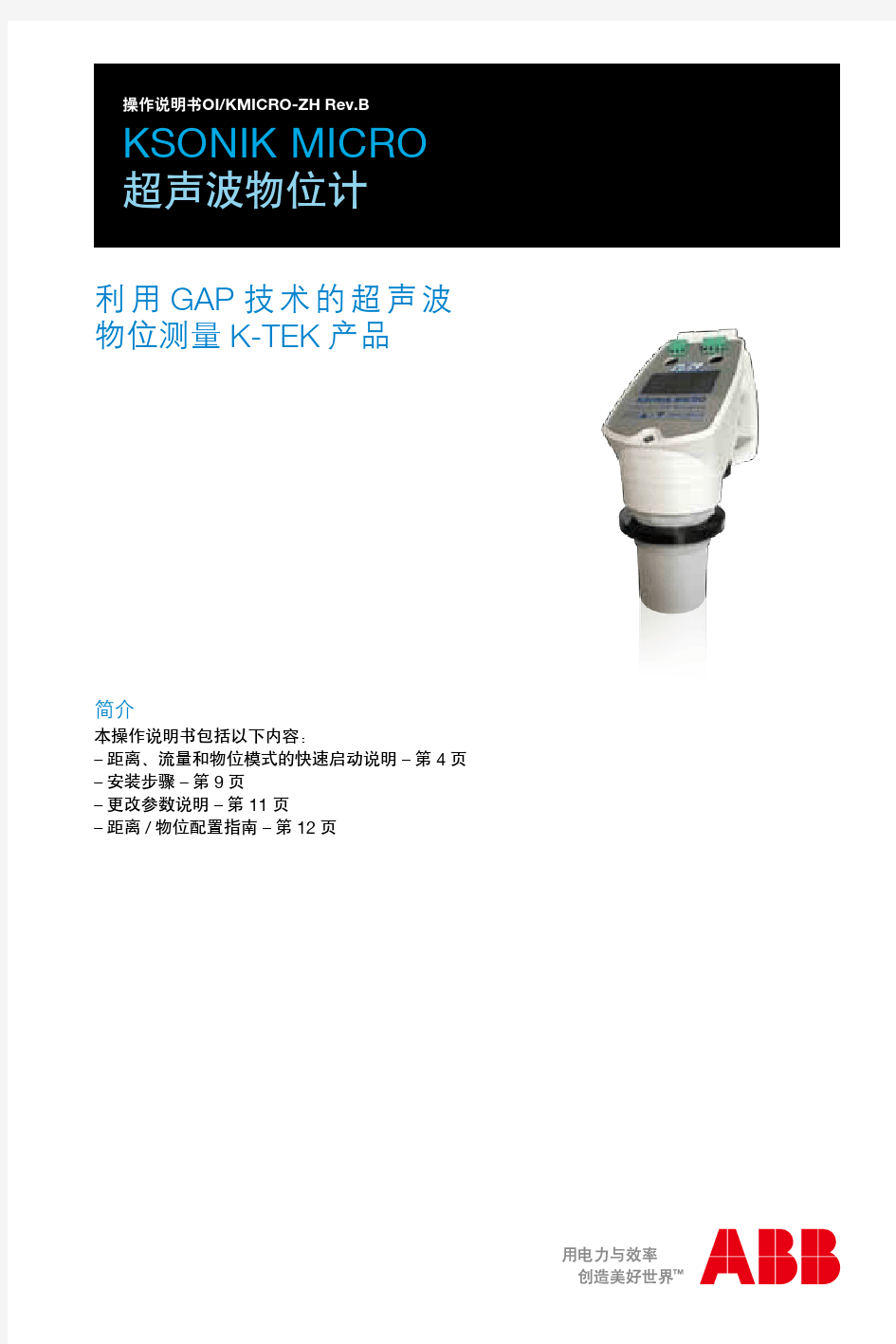

SIR-20 用户手册 REV.A
SIRveyor SIR-20 用户手册 劳雷公司 2005年1月
目录 第一部分:启动和基本项目的安装 (1) 1.1 系统启动 (1) 1.2 软件和新项目设置 (1) 1.3 创建新项目 (5) 1.4 打开已存在的项目文件 (12) 1.5 运行当前的项目文件 (14) 第二部分:数据采集格式 (15) 2.1 单一的二维文件格式 (15) 2.2 数据采集——三维文件格式 (17) 2.3做超三维分析需补充的数据采集步骤 (22) 附录A:SIRveyor 技术规格 (23) 附录B:SIRveyor 用于数据采集的电源和配置 (25) 附录C:采样道排列形式 (29) 附录D:装好的SIR-20配置 (31) 附录E:创建和编辑宏命令 (37) 附录F:在SIR-20上使用通用雷达 (39) 附录G:普通材料的介电值和术语集 (41) 术语集 (42) 附录H:数据处理和成像 (44) 附录I:SIRveyor 命令按钮 (46)
第一部分:启动和基本项目的安装 SIRveyor SIR 20 是有2 个硬件道(天线),4个记录道的高性能地质雷达(GPR)系统。SIRveyor被用来记录、处理和显示地下特征的剖面和三维图象(如果有三维格式采集的资料)。该系统配有标准的GSSI天线,能被用于各种应用领域,来解决复杂的地下探测问题和构造探测问题。 SIRveyor允许我们: ●采集: 由一个天线采集到4道的数据 由两个天线采集到4道的数据 二维格式的单一剖面 三维格式数据的采集 ●野外处理数据 ●复查和显示二维剖面或三维格式的野外数据, 1.1 系统启动 1、把选择的电源连接到SIRveyor SIR-20设备上(当只有掌上电脑电池时系统不运行) 2、接通计算机;开关位于以太网连接器后边计算机右部的后面。 3、一旦计算机接通,并且SIR-20已插入,则系统就运行。 4、过几分钟,显示器灯将闪两下,然后就保持稳定了。 更多的信息请查附录B。 1.2 软件和新项目设置 先打开RADAN系统信息屏幕,就可找到软件版本和序列号。该屏幕将在30秒后消失,或点击鼠标左键跳到下一屏幕。 为了采集数据,特别设置了SIRveyor 的快捷键。虽然RADAN软件屏幕和SIRveyor 的屏幕好像相同,但两者的配置是不同的,因而数据不能通过RADAN 快捷键采集。 目录、长度和数据库的系统设置 这些命令使你能安装系统,以便在新地区收集数据。如果你希望继续做先前的项目,就跳到1.4部分打开存在的项目文件。否则,就按以下步骤进行。第一步是设置数据目录。对每个工区或每项工作创建新的数据目录,会使管理数据更容易。应该先指定一个单独的输出目录路径,以便让软件将已处理的数据放到该输出目录。
KlippelQCsystem操作说明书
FOSTER ELECTRIC (PANYU) FACTORY
ENG1/HHJZ—20100117 1/25
Klippel QC system 操作说明书
第一章 生产线使用指南
一、开机注意事项: 1.开机:必须先开电脑,再开分析仪,避免电脑开启时冲击电流损坏分析仪内 部精密部件; 2.关机:必须先关分析仪,再关电脑; 3.平时机器不使用时,要用毛巾或者棉布盖好测试箱,避免灰尘落入 MIC,影 响测试结果。
二、使用手顺: 1.从桌面上双击“QC Engineer”,打开使用界面,选择要测试的机种,按“Start” 开始进入测试窗口。此时,系统会弹出要求输入用户名与密码的小窗口,输入正 确才能进入设置。
双击这里
选择要测试的 机种名
输入用户名与 密码
FOSTER ELECTRIC (PANYU) FACTORY
ENG1/HHJZ—20100117 2/25
2.进入测试界面后,系统会弹出下图所示的设置窗口,如果这个窗口关闭了,可 以点击界面左上角的手形工具箱重新打开,在这里主要是设置测试数据保存位 置,以方便查找。
在 Tasks 任务栏 内选择第四行 “Finish”.
点击这里新建 保存目录路径
点击这个手形 工具可打开以 上窗口
FOSTER ELECTRIC (PANYU) FACTORY
ENG1/HHJZ—20100117 3/25
3.点击“Limits”设定测试标准,此时需要点击一下“Activate Limit Calculation Mode”打开激活,如下图所示。
点击这里激 活,再次点击 为关闭激活
注意:设定标准请在生产线都开 LINE 的情况下进行设定, 那样才能设定需要的环境噪音!
农药中英文通用名称
农药中英文通用名称 Japothrins 喃烯菊酯 jasmolinⅡ茉酮菊素Ⅱ jasmolinI 茉酮菊素I jingangmycin 井冈霉素 jingangmycin A 井冈霉素A kadethrin 噻嗯菊酯 karbutilate 特胺灵 karsil 二氯己酰草胺 kasugamycin 春雷霉素 kinetin 糠氨基嘌呤 kinoprene 烯虫炔酯 kresoxim-methyl 醚菌酯 lactofen 乳氟禾草灵 lambda-cyhalothrin 高效氯氟氰菊酯Leigongtunduodai Keliji 雷公藤多甙 lenacil 环草定 leptophos 溴苯磷 leptophos 溴苯膦 levamisole 保松噻 lime sulfur 石硫合剂 linuron 利谷隆 lithium perfluoroctane sulfonate 磺化全氟辛烷锂liuyangmycin 浏阳霉素 lmibenconazoie 酰胺唑 lufenuron 虱螨脲 malathion 马拉硫磷 maleic hydrazide 抑芽丹 malOnOben 丙螨氰 mancozeb 代森锰锌 mandipropamid 双炔酰菌胺 maneb 代森锰 matrine 苦参碱 MCPA 2甲4氯 MCPA-dimethgl aminesalt 2甲4氯二甲胺盐MCPA-isooctyl 2甲4氯异辛酯MCPAisopropylamine 2甲4氯异丙胺盐MCPA-sodium 2甲4氯钠 MCPA-thioethyl 2甲4氯硫代乙酯 MCPA-thioetly 2甲4氯乙硫酯 MCPB 2甲4氯丁酸 MCPB-ethylate 2甲4氯丁酸乙酯 mebenil 邻酰胺 mecarbam 灭蚜磷
radan7使用指南中英文
Radan 7 guide for data processing Radan 7数据处理指南 1.设置数据路径。菜单Home->window->properties 对话框properties->global parameters ->File parameters->Source Directory 2.数据文件加载与显示。 选择菜单->open或者快捷方式Ctrl+O,打开文件。 菜单Home->Color tables, color Xforms,设置颜色表格和颜色对比对。 3.数据编辑。菜单processing->adjust scans->edit block 设置start scan和end scan,选择block operation选项save保存,delete删除。 4.文件反向。菜单G->Save as->radan file reversed. 删除dzx数据库文件,并重新打开翻转后的dzt数据文件。 5.距离归一化。 6.添加里程信息。Home状态下,选择tables。 Tables->profiles->start Dist(m),输入起始里程。 Tables->profiles->Dist decrem,选择此项,桩号从大到小。 7.水平刻度调整。Processing->adjust scans->horizontal Scaling。 8.地面调整。 9.地面时间调整。 10.设置介电常数 11.调整增益。Processing->Gain->range gain。 Range gain->gain type选择automatic. # of points设置为5. Range gain->gain type选择Exponential. 手动设置增益值. 12.水平信号增强。Processing->filters->FIR. FIR Filters->horizontal->type选择stacking, Length(scans)设置为3,或者5. 13.水平背景去除。Processing->Filters->FIR. FIR Filters->horizontal->type选择BKGR REMOVAL, Length(scans)设置为1023. 14.垂直滤波。首先做频谱分析,再做频率滤波。 Home->Display->Transfer->spectrum,显示剖面频谱。 Processing->Filters->FIR. FIR Filters->Vertical(MHz)->High Pass,设置高通滤波参数. 15.偏移归位。Processing->Focus->Migration。 Method选择Kirchhoff,Velocity(Top Layer)自己调整,软件自动给出Dieletric。 16.反褶积Processing->Waveform->Deconvolution。 Deconvolution->Channel Parameters->Operator Length算子长度,采样点数。 17.希尔伯特变换。Processing->Waveform->Hibert Xform. 18.文件拼接。G->Assemble->Append Files。 Merge file databases? 选择”Yes – Merge into one long profile”合成一个大剖面。 19.通道合并。G->Assemble->combine Channels。 20.界面划分。
KLIPPEL 操作手册
KLIPPEL 测试系统的简单操作手册 检查激光:Enter----Main menu 选择Displacement meter----选择D(对校准器第二格,距离复0)----激光对准第一格(距离显示在9.7mm-10.3mm之间)----激光对准第三格,距离显示在-9.7mm—10.3mm之间----OK 固定喇叭,将雷射激光对准喇叭中间反射面(可用涂改液涂在雷射光束照射喇叭位置,增强反射强度,白色贴纸也可),距离调至绿灯及黄灯皆连续亮,不闪动,将连接线正确接上喇叭正负端子。 LPM小信号线性参数测试 1.点选第一行黄色资料夹图示,点选“open project”, 然后点选“new folder”, 输入文件名后按OK。 2.点选第一行蓝色测试图示(new operation),点选测试模式“LPM linear parameters”, 点先“LPM Logitech”设定,按OK。 3.点选第一行灰色喇叭图示“properties”,选“info可于name”栏重新命名, “comment”栏输入备注说明。然后点“Driver”,于“Diaphragm Area”栏输入有效振动面积(cm2),或于“Diameter”栏输入有效振动直径(cm),于“Material of voice coil”点音圈材质。在于“Power”栏,输入额定功率(W),额定阻抗(ohm),按OK确认,按Close关闭。 4.点选第一行绿色启动图示开始测试。 结果可以得下列小信号线性参数 Electrical Parameters Re electrical voice coil resistance at DC 直流电阻 Le frequency independent part of voice coil inductance L2 para-inductance of voice coil R2 electrical resistance due to eddy current losses Cmes electrical capacitance representing moving mass Lces electrical inductance representing driver compliance Res resistance due to mechanical losses Fs driver resonance frequency 共振频率 Mechanical Parameters (using laser) Mms mechanical mass of driver diaphragm assembly Including air load and voice coil 有效振动质量(含空气负载) Mmd mechanical mass of voice coil and diaphragm without Air load 有效振动质量(不含空气负载) Rms mechanical resistance of total-driver losses Cms mechanical compliance of driver suspension 顺性 Kms mechanical stiffness of driver suspension 钢性 Bl force factor (Bl product) 磁力因数
c GSSI软件RADAN地质雷达处理步骤
地质雷达软件RADAN用户手册美国地球物理测量系统公司 美国劳雷工业公司 2010年10月
RADAN处理软件安装 安装采集软件RADAN66和RADAN5,并且激活采集软件 输入软件序列号serialnumber 输入处理软件产品ID代码:radan 计算获取软件激活码 Windows7系统安装radan5 安装radan程序,找到setup.exe鼠标右键要求以系统管理员身份运行; RADAN软件第一次运行要以系统管理员身份打开。 Windows7系统调整显示效果 选择控制面板->所有控制面板项->显示->更改配色方案->windows经典->高级,对话框如下: 选择颜色 项目->桌面->颜色->设置红绿蓝
资料整理 1打测量,布置网格和测线,数据采集 2数据拷贝与备份: 从地质雷达主机把数据复制在个人电脑上,并利用2种以上存储介质对原始数据进行备份。 3野外记录整理: 整理野外记录本(包括各种参数,利用数码相机或者扫描仪 对原始纪录扫描拍照,并制作成PDF格式文件便于日后随时查看野外现场原始资料),工作照片,收集的各种第三方资料(设计图纸、设计厚度、第三方检测资料),现场钻孔资料(里程桩号、芯样实物和照片、长度)。 利用钻孔资料反算电磁波传播速度或者材料介电常数。 4数据编辑与初步整理RADAN 5资料处理RADAN 6资料解释 7图片制作 8探测报告编写
IGSSI地质雷达探测资料处理流程图数据备份,资料整理,资料处理,资料解释
IIGSSI处理软件功能模块介绍 基本工具 打开数据文件,显示雷达数据剖面。 保存数据文件,保存雷达剖面。 选择数据块,选择目标数据剖面。 剪切数据块,切除多余数据剖面。 保存数据块,单独保存雷达数据剖面。 复制剖面图像至剪贴板,地质雷达剖面制作图片。 编辑数据文件头,输入相关参数:标记间隔、扫描数、介电常数、信号位置; 编辑标记信息、补充漏打的标记、删除多余标记信息。 线扫描显示方式、以灰阶图或者彩色图形式显示雷达剖面。 波形加变面积显示方式、以波列图形式显示雷达剖面。 线扫描+波形显示方式 波形显示方式,以波形方式显示雷达剖面,做频谱分析,显示雷达工作频段。 三维数据体显示 时间切片显示方式 多通道显示方式、多个雷达剖面做比对处理和信息显示。 交互式解释、进行地质解释,绘制地质剖面图、给出钢筋位置。 调整显示参数,设置各种显示参数,保存、调用显示参数文件,设置长标记。 打印雷达剖面 关于RADAN程序版本信息 命令参数按钮
SIR-3000中文操作手册
TerraSIRch SIR System-3000 用户手册 提供自1970年以来人们能够利用的完整测量解决办法信息 地球物理测量系统公司
版权:2003地球物理测量系统公司 保留任何形式的全部或部分复制的权利。 出版者:地球物理测量系统公司(美国新罕布什尔州,北塞勒姆(North Salem),克来因巷道13号,邮编:03073-0097) 印刷地:美国 GSSI,RADAN和SIR是地球物理测量系统公司的注册商标。
限定的担保(或保修),责任和约束的限制 地球物理测量系统公司(在下文称之为GSSI)保证从交给买方的交货日期起12个月内,GSSI的产品将不会出现材料和工艺方面的故障。除上述的限制担保之外,GSSI拒绝所有的担保(明确的或暗指的),包括任何销路的担保或为特定目的合理性的担保。GSSI的义务是被限定在修理或更换那些被返回的元件或设备上(已预付运输和保险费,没有变更和进一步损坏),和那些按照GSSI的看法是有缺陷的或在正常使用期间变得有缺陷的元件或设备上。 GSSI以为不管设备是否有缺陷,只要是因设备适当的或不正确的操作所引起的任何直接、间接、特殊的、偶然的或随之发生的损坏或损伤都不负赔偿责任。 在给GSSI返回任何设备前,必须先取得返回材料授权(RMA)的编号。请打电话给GSSI 用户服务经理,他将分配一个RMA编号。务必拥有设备的有效序列编号。 联邦通讯委员会(FCC)的B类服务(或顺从性) 该设备遵守联邦通讯委员会规则的第15部分。操作服从下列两个条件:(1)该设备不可以引起有害的干扰,(2)该设备必须接受任何接收的干扰,包括可以引起不希望有的干扰。警告:若用户对该设备的改变或修改没有明显地得到担负服务一方的同意,就可能取消这个用户操作该设备的权利。 注释:该设备经过测试后发现,依据FCC规则的第15部分,它遵守B类数字设备的限制。当该设备在商业环境或(居住装置)中操作时,这些限制被用来提供对有害干扰的合理保护。该设备产生、利用和能辐射无线电频率的能量,如果其安装和使用与介绍手册的不一致,则会造成对无线电通讯的有害干扰。然而,没有承诺在特定的装置中不出现干扰。 该设备必须配用屏蔽电缆,以保证符合B类的FCC限制。 加拿大的发射要求 这台B类的数字仪器遵守加拿大的 ICES-003。
地质雷达操作手册
第一篇SIR-3000操作探讨 1.GSSI简介 便携式透地雷达美国GSSI是目前世界上最好的生产地质雷达的厂家,它的产品遍布全球,目前超过1800套,占全球销量80%以上,在中国200余套,占中国市场份额的75%以上。创始于1969年的美国地球物理探测公司(GSSI公司),是世界上第一家专业研制探地雷达的公司,其前身为美国宇航局。随着60年代末期美国宇航局专门为阿波罗计划所研制的专用仪器,成功地探测到月球表面尘埃之后,世界上第一台进入民用的商用探地雷达得以在美国推出,它就是美国GSSI公司生产的SIR系列探地雷达的前身。它用电磁波为地质勘察服务,为勘察方法起到了革命性的推动作用。
注释:不要使用Windex或其它脱氨的玻璃清洁器来清洁显示屏,因为这会损坏涂层。只需使用一个清洁的、轻微潮湿的布来轻柔地擦洗屏幕。位于该部件前部的电池槽接收10.8伏的锂离子可充电电池。完全充电电池的测量时间近似为3小时。电池是可以再充电的,方法是采用任选的电池充电器来充电,或通过简单地把电池留在该部件内,把该部件与标准交流源连接起来,然后把系统放在备用模式下进行。给一个电池再充电的时间近似为4 到5小时。务必保持电池槽遮盖在该部件上,在使用中保证没有灰尘或污垢进入该部件内部。 2.探测原理 H=vf 3.硬件连接 在该部件的背部,SIR-3000有六个连接器和一个用于记忆卡的槽。顶排五个连接器从左到右依次是:交流电源,串行输入/输出( RS232),以太网,USB-B,USB-A。
注:如果你没有使用测量轮的话,用户标记对记录所通过的距离是有帮助的。对记录诸如圆柱,树,凹坑等障碍物的位置来说,用户标记也是有帮助的。 3. 启动和屏幕显示 第一个是TerraSIRch。用TerraSIRch模式可以对所有数据采集参数进行完全控制。QuickStart 引导是对每个其他模式都有用的。按TerraSIRch按钮。过一会儿,你将看到屏幕被分成了三个窗口,并且有一个条运行穿过屏幕底部,该条带有上面六个功能键的命令。 按Mark 按钮将改变你要求的单位,从英制的到米制的。 在进入六个数据采集模式之一后,你可以通过点击Power (电源)按钮两次来返回该屏幕,或去掉电源再把它插入进行启动来返回该屏幕。 4. 基于时间数据采集的设置 时基数据剖面的扫描间距(水平分辨率)是系统采集数据的速度和天线移过测量界面的速率的函数。你设置的速率(每秒扫描数)越高,并且你移动天线越慢,则数据将越稠密。 时基数据没有实际距离的标记,因此软件不知道你实际要测量旅行多远。特别重要的是以常数速度移动天线,并以一致的间隔增加用户标记(点击标记按钮)。时基数据需要在RADAN中做附加处理,以创建三维图象。如果三维图象是你的目标,你应该用测量轮采集基于距离的数据。 第一步: 在系统启动后,按TerraSIRch 功能键。几秒钟后,你将看到一个分区的屏幕,右边是波形曲线,左边是参数选择树,中央是主要数据显示窗。如果你有一个已连接的天线,一个兰色的“等待”条将两
SIR-20雷达操作手册 中文版
SIR-20 操作手册 美国劳雷工业有限公司
第二章二维测量参数设置 (1) 2.1: System Parameter Setup 系统参数设置 (1) Create Folders 创建文件夹 (2) Set Program Defaults 设置缺省值 (2) Set working directories 设置工作目录 (3) 2.2: Setting Up your System for 2D Data Collection 二维测量 (4) Projects and Profiles: How the SIR-20 Collects Data 项目 (4) The File Header 文件头 (4) Collection Parameters 采集参数设置 (5) 2.3: Data Collection Methods 数据采集方法 (7) Survey Wheel Controlled Collection 测量轮控制测量 (7) Position/Range信号位置/时间窗口 (14) Gain增益 (15) Filters and Stacking滤波和叠加 (17) During Collection 数据采集 (18) Time-Based (Free run continuous) Data Collection 连续测量数据采集 (18) Point Mode Data Collection 点测 (19)
第二章二维测量参数设置 SIR-20地质雷达系统启动后,计算机桌面上有几个radar程序的快捷方式。基本程序包括数据采集程序SIR-20,现场处理程序RADAN。 图5 SIR-20 桌面 SIR-20地质雷达系统有五个快捷方式:RADAN,SIR-20,SS Linescan, Structure Scan, and Optical Scan。RADAN是后处理程序,其它四个为相互独立的数据采集程序,SIR-20为通用数据采集程序,后三个程序专门采用高频天线检测混凝土结构(详细信息参考第四章)。 2.1: System Parameter Setup 系统参数设置 本节介绍数据采集的参数设置方法。
SIR-4000中文说明书
SIR-4000中文说明书
第一章简介 1.1打开系统包装箱 感谢您购买GSSI SIR@4000先生(以下简称SIR4000)。货运箱中的装箱单包含您的订购的所有设备。你应该根据装箱单检查你收到你的设备。如果你发现一个项目或者是失踪了或者损坏,请立即通过电话或传真联系你的销售代表。 SIR4000系统包含: 1、数字控制单元SIR4000主机1台 2、运输箱1个 3、电池2块 4、充电器1个 5、遮阳板1个 6、操作指导书1本 7、操作指导书CD1张 8、GSSI优盘1个 天线、电缆和数据后处理软件需要另外购买。 1.2简述 SIR4000是一个轻便、便携式、地面透视雷达系统。该系统兼容GSSI单一数字天线,单一的模拟天线,或双频率天线,有着广泛的应用领域。系统将不支持操作数字和模拟天线同时使用。SIR 4000的各种组件描述如下。 控制单元的主要特征是键盘,控制旋钮,和10.4英寸LED显示屏1024×768像素的分辨率,连接器面板(HDMI视频,USB 2.0,以太网,串行端口I / O,数字和模拟天线连接器、电力、GPIO连接器,usb),电池插槽,和指示灯。,您可以查看实时数据或在回放模式。尽管有遮阳板,但它在明亮的阳光下频幕也是清晰可见。但是,长时间暴露于阳光直射会导致屏幕过热并可能影响屏幕可见性。 有两个自锁板的单元包含电池槽,usb端口和以太网端口。打开面板,旋转锁销,直到它松了。关闭面板按坚定,把锁销,旋转销,直到它收紧。请参阅下面的图进行进一步的细节。 控制单元左侧是电池槽,可安置10.8 V可充电锂离子电池。经过调查一个完全充电电池壳工作大约两个半小时(2.5h)。2块电池是可通过电池充电器充电或通过控制单元和标准交流源AC适配器连接给单块电池充电。电池充电的时间大约一个半到两个小时(1.5 - 2)。在使用过程中一定要保持左侧和右侧面板覆盖单元关闭,以确保任何灰尘或污垢进入单位的内部。 兼容性 SIR 4000不能与以下GSSI设备兼容: 1、结构检测中:不能支持平板和电子阅读器 2、不支持Y增益 3、软件:SIR 4000的数据只能被radan7数据打开和处理,不支持radan5和6 版本。
radan5中文操作手册
RADAN5软件用户手册 美国地球物理测量系统公司美国劳雷工业公司翻译 2004年9月
第二章显示、编辑、打印雷达数据 ........................ 错误!未定义书签。 概述General Overview ............................. 错误!未定义书签。 推荐数据处理顺序Recommended Data Processing Sequence错误!未定义书签。 编辑文件头Editing the File Header ................. 错误!未定义书签。 数据显示选项Data Display Options .................. 错误!未定义书签。 显示参数设置Display Parameters Setup .............. 错误!未定义书签。 线扫描显示参数Linescan Display Parameters ... 错误!未定义书签。 波形显示参数Wiggle Display Parameters ....... 错误!未定义书签。 示波器显示参数O-Scope Display Parameters .... 错误!未定义书签。 其它显示选项Other Display Options ........... 错误!未定义书签。 交互显示 Interactive Display ...................... 错误!未定义书签。 编辑数据Editing the Data ......................... 错误!未定义书签。 显示数据Viewing the Data .................... 错误!未定义书签。 去除不必要的信息Removing Unnecessary Information错误!未定义书 签。 保存为单独文件 Saving the Selection in a Separate File错误!未定 义书签。 编辑标记Editing the Markers....................... 错误!未定义书签。 标记类型..................................... 错误!未定义书签。 标记数据库选项............................... 错误!未定义书签。 打开标记编辑对话框........................... 错误!未定义书签。 标记信息浏览................................. 错误!未定义书签。 标记编辑..................................... 错误!未定义书签。 去标记To Delete A Marker .................... 错误!未定义书签。 加标记To Add A Marker ....................... 错误!未定义书签。 手动修改标记类型 To Manually Change Marker Type错误!未定义书签。
radan7使用指南中文
美国GSSI公司RADAN7地质雷达处理软件说明书 劳雷公司 邓新生 2013年1月1日
Radan 7 guide for data processing Radan 7数据处理指南 1.设置数据路径。菜单Home->window->properties 对话框properties->global parameters ->File parameters->Source Directory 2.数据文件加载与显示。 选择菜单->open或者快捷方式Ctrl+O,打开文件。 菜单Home->Color tables, color Xforms,设置颜色表格和颜色对比对。 3.数据编辑。菜单processing->adjust scans->edit block 设置start scan和end scan,选择block operation选项save保存,delete删除。 4.文件反向。菜单G->Save as->radan file reversed. 删除dzx数据库文件,并重新打开翻转后的dzt数据文件。 5.距离归一化。 6.添加里程信息。Home状态下,选择tables。 Tables->profiles->start Dist(m),输入起始里程。 Tables->profiles->Dist decrem,选择此项,桩号从大到小。 7.水平刻度调整。Processing->adjust scans->horizontal Scaling。 8.地面调整。 9.地面时间调整。 10.设置介电常数 11.调整增益。Processing->Gain->range gain。 Range gain->gain type选择automatic. # of points设置为5. Range gain->gain type选择Exponential. 手动设置增益值. 12.水平信号增强。Processing->filters->FIR. FIR Filters->horizontal->type选择stacking, Length(scans)设置为3,或者5. 13.水平背景去除。Processing->Filters->FIR. FIR Filters->horizontal->type选择BKGR REMOVAL, Length(scans)设置为1023. 14.垂直滤波。首先做频谱分析,再做频率滤波。 Home->Display->Transfer->spectrum,显示剖面频谱。 Processing->Filters->FIR. FIR Filters->Vertical(MHz)->High Pass,设置高通滤波参数. 15.偏移归位。Processing->Focus->Migration。 Method选择Kirchhoff,Velocity(Top Layer)自己调整,软件自动给出Dieletric。 16.反褶积Processing->Waveform->Deconvolution。 Deconvolution->Channel Parameters->Operator Length算子长度,采样点数。 17.希尔伯特变换。Processing->Waveform->Hibert Xform. 18.文件拼接。G->Assemble->Append Files。 Merge file databases? 选择”Yes – Merge into one long profile”合成一个大剖面。 19.通道合并。G->Assemble->combine Channels。 20.界面划分。
加工中心编程 软件
1 mastercam用作加工中心编程和制图相对于其他软件学起来比较快一些。ug比较复杂学起来需要花很多时间和精力,而且在短时间内很难学好,若没有实践更难了cimatron和PowerMILL功能在于编程,若单说编程这两款软件可当首眩 2 Mastercam强项在数控加工,简单易用,产生的NC程序简单高效。主要竞争对手有UG NX,Edgecam,WorkNC,Cimtron, Delcam(Powermill),PTC(Pro/NC),Space-e,HyperMILL等,与这些软件相比,在2D加工方面有压倒性优势;曲面方面,在简单规则类方面占优势;多轴曲面方面,在X3中引入了第三方的5轴多曲面加工,使其在通用数控加工中依然是王者。 worknc WorkNC是Sescoi公司出品的从2轴到5轴的自动化刀具路径生成软件,应用于铸塑模、冲压模等模具加工行业的表面模型和实体模型。 WorkNC 是具有超强自动化功能的新一代CAD/CAM软件。它在可靠性和易用性方面作了极大改善,使设计和制造系统得到了全面提升,WorkNC 的自动化功能可让CAM新手在短时间内自动完成刀具路径的设置。 Sescoi®公司研制开发的面向汽车、模具等加工行业的全自动CAM软件系统WorkNC和专业模具生产管理系统MyWorkPLAN,以其独特的数据自动生成和流程管理技术,使得制造现场的生产和管理效率及自动化程度大幅提高,使用户享受到了真正的“无人加工”和“全自动加工”。软件也因此被全球80%以上的汽车制造厂商以及供应厂商认可和导入,同时也在航空航天,电子电器,医疗器件,玩具和制鞋等行业的加工制造现场得到了广泛应用。 20年来WorkNC始终引领CAM行业的技术发展,其专注于最有效的加工策略来满足复杂型面的模具、零件、快速成型产品等的加工。WorkNC可高速生成高可靠性,高效率,高品质的刀路,而其编程只需输入几个基本的参数即可,是名副其实的全自动CAM解决方案。 目前,WorkNC软件正被全球80%以上的汽车制造厂商以及供应厂商认可和使用,同时也在航空航天,电子电器,医疗器件,玩具和制鞋等行业的加工制造现场得到了广泛应用。使用最普及的国家包括德国、日本等制造业发达国家,尤其在日本,最近几年连续被有关权威机构评为“使用最广泛的CAM软件”。 2013年1月,Sescoi被Vero软件并购,Vero软件公司是一家世界领先的 CAD/CAM/CAE解决方案的提供商。Vero旗下拥有的知名产品品牌有: Alphacam, Cabinet Vision, Edgecam, Machining STRATEGIST, PEPS, Radan, SMIRT 和VISI等。 2WorkNC特点 1、操作简单、易学易用——只需两天的培训,用户即可使用软件进行编程 2、高可靠性、高效率、高精度——针对各种材料、刀具、机床的特性进行编程,各类自动化干涉碰撞检测使刀路更加安全、可靠、高效 3、共享您的知识和经验——可以把各种不同的加工工艺很方便的做成模版,这样您所有的加工知识和经验都能够有效的保留和继承 3WorkNC Auto5
重要--劳雷地质雷达资料处理步骤
GSSI软件RADAN地质雷达资料处理步骤 视图—工具栏(前四个打勾) 视图---状态栏(打勾)状态栏是屏幕显示窗口最下面的那一栏 剖面的线扫描图是每道的波形压缩成一条直线然后用颜色显示出来的。 1.打开软件RADAN,选择文件夹View→Customize(自定义)→Directories (存放数据的地方). 2.编辑文件属性,去除只读属性。打开文件File→Open(*.dzt)(原始数据)。此 选项为可选项,一般的.dzt文件不是只读的。 3.扫描信息预编辑:利用图标Edit→Select(选择时避开打的标记, 若选定段包含标记,可把标记避开分几次选), 选择一段扫描剖面,切除多余扫描信息Cut,或者保存特定扫描剖面Save。 4.文件测量方向掉转。打开文件,选择File→Save As ,打勾。 5.(针对连测)添加距离信息。测量轮测量直接获取距离概念。连续测量方式 加距离需要三步A) 编辑文件头内的距离信息Edit→File Header, 扫描/米 [scans/m], 米/标记[m/mark],B)编辑用户标记(用中文randan5软件时,标记编辑:1)标记类型user 2)编辑模式:添加3)在线扫描图上需要标记的地方点一下,扫描数自动变化4)转换—用户标记都转换为复合标 记),C)并利用距离归一化函数进行处理,Process→Distance Norm, ,打勾。(文件前、后没有被标记进去的,归一化后自动去掉。所以标记时一定要从有用的信息开始标,尾部有用信息结束处也要做标记。Usermark用户手标,diatmark测量轮自动打标。) 6.添加里程信息.A)Edit→File Header →3D option→X start输入里程起点坐标. B)Edit→Edit database→regions → x origGlobal输入里程起点坐标----apply. (此步骤可随时做) 7.水平刻度调整。Process→Horizontal scale.叠加stacking、抽道skipping(显 示长剖面的整体效果)、加密stretching(波形比例加大,使小的目标体显示清楚)。 8.确定地面反射波信号位置Edit→File Header→position(ns)(把垂直刻度 调成时间显示,然后点地面位置(波尖),状态栏右下角有数值显示,把此数值的负值填到头文件的position里,然后实际深度从调整后的0向下算)。 9.调整信号延时信息,找到地面Process→Correct Position→delta pos (ns). 10.设置和修改介电常数,计算深度信息Edit→File Header→DielConstant。 (测量时的介电常数是虚的,但测出来的剖面图像是真的。通过软件改介电常数,然后软件自动算出来的深度是跟此介电常数相匹配的深度。介电常数求法:1.经验值2、钻孔法,若用钻孔时利用其钻孔深度来修正介电常数-----在头文件里填入不同的介电常数,然后看是否和钻孔真的深度匹配,然后修正介电常数直到和钻孔深度匹配为止。) 11.信号振幅自动增益调整(目的:使我们便于识别整体变化)
Radan 7数据处理指南
Radan 7数据处理指南 1设置数据路径。菜单-主页-全局设置-文件参数;自动保存文件-否对话框:源目录-原始数据文件夹;输出目录-处理后需要保存数据的文件夹2数据文件加载与显示。 选择菜单主页->文件->打开,或者G->打开,或者快捷方式Ctrl+O,打开文件。 菜单主页->颜色表,颜色表换表,设置颜色表格和颜色对比对。 3数据编辑。菜单”数据处理->编辑数据块”; 设置开始扫描()和结束扫描(),选择数据块操作选项保存,或者删除。 4距离归一化。 4-1主页-文件头-扫描/单位,单位/标记; 4-2标记编辑;主页->表格; 4-3数据处理->距离归一化->应用到用户标记(是) 5文件反向。打开数据文件;G->保存为->Radan文件-反向。 6添加里程信息。主页->表格->剖面->启动区(m)。 7水平刻度调整。数据处理->横向扩展->水平伸展->操作(略过)->扫描数()。 8地面时间调整(隐藏地面)。数据处理->时间零点->位置范围百分比(),位置时间零点,以及偏移(ns)。 9地面时间调整(减去地面),省略。 10设置介电常数。主页->文件头->垂直参数->介电常数()。 11调整增益。数据处理->增益->区域增益。 范围增益->增益类型,选择自动. 通道参数,点数设置为5-8. 范围增益->增益类型,选择指数. 手动设置增益值. 12水平信号增强。数据处理->滤波器->FIR. FIR 滤波器->水平->类型(堆叠,滑动平均), 长度(扫描数)设置为3-5. 13水平背景去除。数据处理->滤波器->FIR. FIR 滤波器->水平->类型(背景去除),长度(扫描数)设置为20001 14垂直滤波。首先做频谱分析,再做频率滤波。 主页->展示->转换->色谱,显示剖面频谱,并读取主频区间。 数据处理->滤波器->FIR. FIR滤波器->通道参数->垂直(MHz)->高通(),设置高通滤波参数. 15偏移归位。数据处理->迁移/偏移->Migration。 方法->选择基尔霍夫,速度(顶层)--软件双曲线拟合,介电常数--软件拟合。16反褶积。数据处理->波形->反卷积。 反卷积->通道参数->运算器长度(子波一个完整周期对应采样点数)。 17希尔伯特变换。数据处理->波形->希尔伯特变换;通道参数->转换为->大小. 18文件拼接。G->组装数据文件->附加文件。 18-1工作路径; 18-2指定福建的输出文件名; 18-3 合并文件数据吗?( 是的-合并到一个唱的配置文件);18-4从”文件家中可用文件”列表中根据实际依次选择文件名。 19通道合并。G->组装数据文件->组装数据通道。”选择包含将合并文件的文件夹”. 20添加地形。20-1打卡数据文件->表格->编辑参数”区标记,高度(m)”; 20-2 数据处理->表面范化/加地形->垂直标尺(1:1,或者1:2) 21 2D交互式解释。
地质雷达作业手册
地质雷达作业手册
第一篇SIR-3000操作探讨 1.GSSI简介 便携式透地雷达美国GSSI是目前世界上最好的生产地质雷达的厂家,它的产品遍布全球,目前超过1800套,占全球销量80%以上,在中国200余套,占中国市场份额的75%以上。创始于1969年的美国地球物理探测公司(GSSI公司),是世界上第一家专业研制探地雷达的公司,其前身为美国宇航局。随着60年代末期美国宇航局专门为阿波罗计划所研制的专用仪器,成功地探测到月球表面尘埃之后,世界上第一台进入民用的商用探地雷达得以在美国推出,它就是美国GSSI公司生产的SIR系列探地雷达的前身。它用电磁波为地质勘察服务,为勘察方法起到了革命性的推动作用。
注释:不要使用Windex或其它脱氨的玻璃清洁器来清洁显示屏,因为这会损坏涂层。只需使用一个清洁的、轻微潮湿的布来轻柔地擦洗屏幕。位于该部件前部的电池槽接收10.8伏的锂离子可充电电池。完全充电电池的测量时间近似为3小时。电池是可以再充电的,方法是采用任选的电池充电器来充电,或通过简单地把电池留在该部件内,把该部件与标准交流源连接起来,然后把系统放在备用模式下进行。给一个电池再充电的时间近似为4 到5小时。务必保持电池槽遮盖在该部件上,在使用中保证没有灰尘或污垢进入该部件内部。 2.探测原理 H=vf 3.硬件连接 在该部件的背部,SIR-3000有六个连接器和一个用于记忆卡的槽。顶排五个连接器从左到右依次是:交流电源,串行输入/输出(RS232),以太网,USB-B,USB-A。
注:如果你没有使用测量轮的话,用户标记对记录所通过的距离是有帮助的。对记录诸如圆柱,树,凹坑等障碍物的位置来说,用户标记也是有帮助的。 3. 启动和屏幕显示 第一个是TerraSIRch。用TerraSIRch模式可以对所有数据采集参数进行完全控制。QuickStart 引导是对每个其他模式都有用的。按TerraSIRch按钮。过一会儿,你将看到屏幕被分成了三个窗口,并且有一个条运行穿过屏幕底部,该条带有上面六个功能键的命令。 按Mark 按钮将改变你要求的单位,从英制的到米制的。 在进入六个数据采集模式之一后,你可以通过点击Power (电源)按钮两次来返回该屏幕,或去掉电源再把它插入进行启动来返回该屏幕。 4. 基于时间数据采集的设置 时基数据剖面的扫描间距(水平分辨率)是系统采集数据的速度和天线移过测量界面的速率的函数。你设置的速率(每秒扫描数)越高,并且你移动天线越慢,则数据将越稠密。 时基数据没有实际距离的标记,因此软件不知道你实际要测量旅行多远。特别重要的是以常数速度移动天线,并以一致的间隔增加用户标记(点击标记按钮)。时基数据需要在RADAN中做附加处理,
